Avi2Jpeg(视频截图软件)v1.0.8免费版
Avi2Jpeg下载- 软件大小:0.30 MB
- 软件语言:简体中文
- 软件类型:电脑软件
- 软件授权:免费
- 更新时间:2024-09-25 14:31:01
- 运行平台:WinAll
- 软件评分:
- 软件官网:www.miaochaxun.com
- 软件介绍
- 相关版本
- 相关文章
- 下载地址
Avi2Jpeg是款很实用的视频截图软件。它可以一帧一帧的截取到视频中用户想要的截图,还支持批量的放大功能,软件功能专业,操作简单,非常实用。

使用方法:
1、点击“Save to”旁边的“...”按钮,选择保存截取下来的文件的目录。
2、点击工具条上“Open”按钮,打开AVI文件。
3、文件打开后,可以点工具条上的“Play”按钮播放,也可以用工具条上的“First frame”(文件头)、“Last frame”(文件尾)、“Prev frame”(前一帧)、“Next frame”(后一帧)、“Prev key 4、frame”(前一关键帧)、“Next key frame”(后一关键帧)来定位位置,如果需要快速精确定位也可以点工具条上的“Position”按钮,弹出对话框后直接按帧号或时间定位。
5、定位到合适位置后,点“Record”(录象)按钮开始录象。录象过程中点工具条上的“Stop”按钮可以中断录象。
6、如果需要录制指定范围的图像,可以点工具条上的“Start position”(起始位置)、“End position”(结束位置)来设置录象范围,然后点“Period Record”(区间录象)按钮。
7、如果希望录象结果保存为JPG文件,在录象前别忘了点击工具条上的“Option”按钮,选择“Save as JPEG”选项。
8、如果需要中断录象工作,可以在点工具条中的“Stop”按钮中断后,点“Save”按钮,即可将当前状态保存到INI文件中。下次启动后再点“Load”按钮,即可恢复到上次保存的状态。
批量放大操作:
1、在主界面工具条中点“Sacle”按钮,打开Scale对话框。
2、选择“Source folder”,再选择“Target folder”。
3、选择“Scale rate”。
4、点“Begin”按钮,开始放大。
5、点击“Reset”按钮可以将参数清空。

 QQ音乐电脑破解版永久绿钻 v18.41.0
QQ音乐电脑破解版永久绿钻 v18.41.0 全民k歌电脑破解版 v7.23.38.278
全民k歌电脑破解版 v7.23.38.278 天月摩尔庄园辅助下载V8.7 免费版
天月摩尔庄园辅助下载V8.7 免费版  起凡透明全图辅助v1.3 免费版
起凡透明全图辅助v1.3 免费版 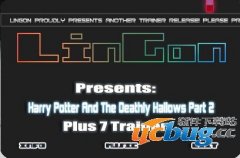 哈利波特与死亡圣器下修改器下载 +7 免费版
哈利波特与死亡圣器下修改器下载 +7 免费版  爱奇艺pc破解版免vip版 v8.8.141.5160
爱奇艺pc破解版免vip版 v8.8.141.5160 轩辕传奇全自动1-10级任务练小号必备
轩辕传奇全自动1-10级任务练小号必备  QQ仙灵美久挂机脚本下载v0421免费版
QQ仙灵美久挂机脚本下载v0421免费版 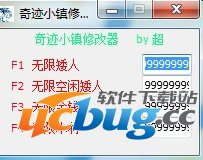 奇迹小镇修改器下载 +4 免费中文版
奇迹小镇修改器下载 +4 免费中文版 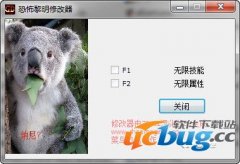 恐怖黎明修改器下载 +2 免费中文版
恐怖黎明修改器下载 +2 免费中文版 







